Win10更新提示0x80070643怎么解决
2019-05-06
在使用win10系统的时候,有时候根据需求会对于系统进行更新操作,但是有时候会更新失败,那么Win10更新提示0x80070643怎么解决?为此系统屋为你带来详细的Win10更新提示0x80070643解决方法,从而轻松解决自己所遇到的问题!
Win10更新提示0x80070643解决方法
1、首先右键点击电脑左下角的开始按钮,然后在打开的窗口点击【命令提示符(管理员)】功能进入!
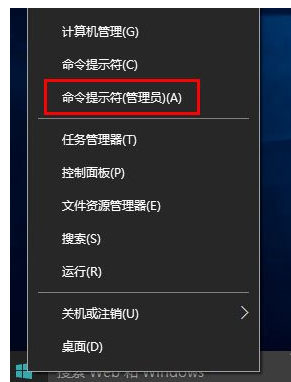
2、再打开的命令提示符窗口中输入命令:for /F “tokens=*” %F in (‘dir %windir%SoftwareDistributionDownload*更新编号* /s /b’) do ( dism /online /add-package/packagepath:“%F”),其中的更新编号用具体的编号代替。例如,上述KB3122947补丁的输入为:for /F “tokens=*” %F in (‘dir %windir%SoftwareDistributionDownload*3122947* /s /b’) do ( dism /online /add-package /packagepath:“%F”),然后回车;
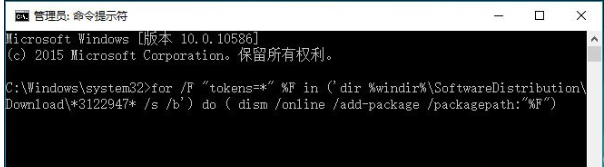
3、需要注意的事,在输入的时候*符号不可以省掉。
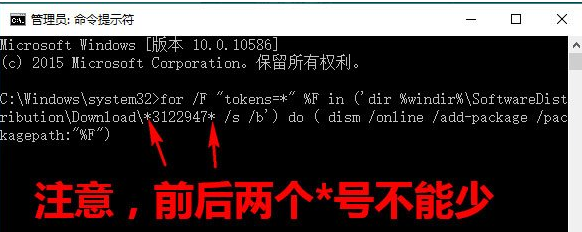
4、在完成上述操作之后,即可对于失败的补丁进行重新安装,你可以在命令提示符下直接输入补丁的编号进行操作。如,输入312294,然后回车即可。
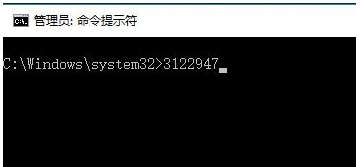
5、如果在上一条命令运行是,出现找不到文件提醒,说明补丁已经被删除了,你需要重新下载使用。
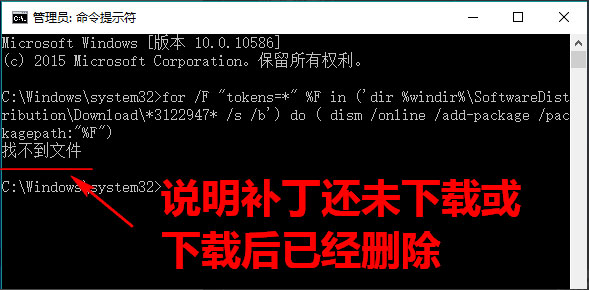
以上就是小编为大家整理的Win10更新提示0x80070643怎么解决、Win10更新提示0x80070643解决方法,想了解更多电脑系统使用相关内容,可以对系统屋进行关注!
-
驱动人生怎么关闭客户端最新版本检测更新:2024-11-16
-
驱动人生怎么设置驱动安装完成后自动删除安装包更新:2024-11-15
-
win10允许应用在后台运行怎么打开更新:2024-11-14
-
win10此设备的用户通知访问权限怎么开启更新:2024-11-13
-
win10此设备的应用诊断信息访问权限怎么打开更新:2024-11-12





